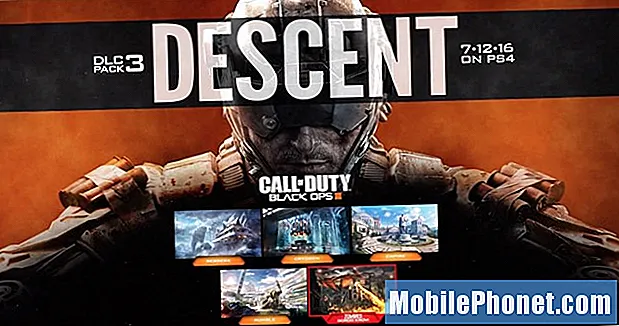Sisältö
Onko sinulla # GalaxyNote8: ta, jossa on musta näyttö? Tämän päivän vianmääritysartikkelin pitäisi auttaa. Korjaa ongelma noudattamalla alla olevia ehdotuksiamme.
Tämän päivän sroblem: Mitä tehdä, jos Galaxy Note8 -näyttösi pimenee eikä käynnisty
Hei, minulla on Android Galaxy Note8. Tänään näyttöni pimensi, ja sinisenä vilkkuva valo ilmestyy ajoittain ruudulle. Yritin nollata sen pehmeästi lyömällä virran ja äänenvoimakkuuden vähennyspainikkeita samanaikaisesti ... ja sininen piste ilmestyy laitteen vasempaan yläkulmaan, ja kuulen käynnistysäänen. Kun yritän lyödä näyttöä, se värisee ja antaa äänen ... mikä osoittaa, että puhelin on päällä, mutta näyttö on edelleen musta. Puhelimeni latautuu tällä hetkellä. Tällä laitteella on paljon arkaluonteista materiaalia, joka tarvitsee varmuuskopiointia, joten en halua tehdä kovia palautuksia siinä tapauksessa, että se pyyhkäisi pois kaiken puhelimen muistin. Mitä minun pitäisi tehdä? - Max
Ratkaisu: Hei Max. Olet oikeassa. Sininen LED-valo ja värinä ilmaisevat, että puhelinta ei ole kytketty pois päältä. Ongelma löytyy todennäköisesti vain näytön kokoonpanosta. Jos haluat nähdä, onko kyseessä väliaikainen ohjelmistovirhe, suosittelemme, että pakotat puhelimen uudelleenkäynnistyksen. Näin voit tehdä sen:
- Paina virtapainiketta ja äänenvoimakkuuden vähennyspainiketta noin 10 sekunnin ajan tai kunnes laite käynnistyy. Anna muutaman sekunnin, kunnes Maintenance Boot Mode -näyttö tulee näkyviin.
- Valitse Maintenance Boot Mode -näytössä Normal Boot. Voit selata käytettävissä olevia vaihtoehtoja äänenvoimakkuuspainikkeilla ja valita vasemmassa alakulmassa (äänenvoimakkuuspainikkeiden alapuolella). Odota enintään 90 sekuntia, kunnes nollaus on valmis.
Jos pakotettu uudelleenkäynnistys ei korjaa näyttöongelmaa, voit yrittää nähdä, pystytkö saamaan sen toimimaan käynnistämällä puhelin uudelleen vikasietotilaan. Tämän pitäisi auttaa sinua selvittämään, onko kolmannen osapuolen sovellus estänyt näytön toimimasta oikein.
- Sammuta laite. Tämä on tärkeää. Et voi käynnistää laitettasi vikasietotilaan, ellei puhelimesta ole ensin katkaistu virtaa. Jos et voi sammuttaa laitetta, odota, kunnes se tyhjentää akun, lataa sitä 30 minuuttia ja tee sitten alla olevat painikeyhdistelmät.
- Paina virtanäppäintä ja pidä sitä painettuna mallinimen näytön jälkeen.
- Kun “SAMSUNG” tulee näyttöön, vapauta virtapainike.
- Paina heti virtapainikkeen vapauttamisen jälkeen äänenvoimakkuuden vähennyspainiketta ja pidä sitä painettuna.
- Pidä äänenvoimakkuuden vähennyspainiketta painettuna, kunnes laite on käynnistynyt uudelleen.
- Vikasietotila näkyy ruudun vasemmassa alakulmassa.
- Vapauta äänenvoimakkuuden vähennyspainike, kun näet vikasietotilan.
Jos näyttösi toimii vikasietotilassa, se on konkreettinen todiste siitä, että sinulla on kolmannen osapuolen sovellusongelma. Käynnistä puhelin takaisin vikasietotilaan ja noudata näitä ohjeita tunnistaaksesi, mikä sovelluksistasi aiheuttaa ongelmia.
- Käynnistä vikasietotilaan.
- Tarkista ongelma.
- Kun olet vahvistanut, että kolmannen osapuolen sovellus on syyllinen, voit aloittaa sovellusten poistamisen erikseen. Suosittelemme, että aloitat viimeisimmistä lisäämistäsi.
- Kun olet poistanut sovelluksen, käynnistä puhelin uudelleen normaalitilaan ja tarkista ongelma.
- Jos S9 on edelleen ongelmallinen, toista vaiheet 1-4.
Yritä käynnistää puhelin vaihtoehtoisten käynnistystilojen vaihtamiseksi
Jos näyttö pysyy mustana, kun yrität käynnistää vikasietotilaan, voit myös yrittää käynnistää puhelimen uudelleen muihin tiloihin - Palautustila ja Odin-tila. Note8: n uudelleenkäynnistäminen näihin tiloihin ei ole ratkaisu, vaan pikemminkin tapa nähdä, onko näyttö täysin kuollut vai ei. Toki, voit yrittää pyyhkiä välimuistiosion ja / tai palauttaa tehdasasetukset palautustilassa, mutta jotta voit tehdä jonkin niistä, sinulla on oltava toimiva näyttö. Ensisijainen tavoitteesi tässä on järjestelmän testaaminen. Jos näyttö toimii missä tahansa näistä tiloista, mutta ei normaalitilassa, se tarkoittaa, että ongelman on liityttävä ohjelmistoon. Muuten sinulla ei ole onnea ja sinun on lähetettävä puhelin korjattavaksi.
Note8: n käynnistäminen palautustilaan:
- Sammuta laite. Tämä on tärkeää. Et voi käynnistää laitettasi vikasietotilaan, ellei puhelimesta ole ensin katkaistu virtaa. Jos et voi sammuttaa laitetta, odota, kunnes se tyhjentää akun, lataa sitä 30 minuuttia ja tee sitten alla olevat painikeyhdistelmät.
- Pidä äänenvoimakkuuden lisäysnäppäintä ja Bixby-näppäintä painettuna ja paina sitten virtapainiketta.
- Kun vihreä Android-logo tulee näkyviin, vapauta kaikki avaimet (Järjestelmän päivityksen asentaminen näkyy noin 30–60 sekuntia ennen Android-järjestelmän palautusvalikkovaihtoehtojen näyttämistä). Jos näyttö toimii ja pääset palautustilaan, yritä ensin pyyhkiä välimuistiosio. Jos se ei auta, palauta tehdasasetukset.
Note8: n käynnistäminen lataus- tai Odin-tilaan:
- Sammuta laite. Tämä on tärkeää. Et voi käynnistää laitettasi vikasietotilaan, ellei puhelimesta ole ensin katkaistu virtaa. Jos et voi sammuttaa laitetta, odota, kunnes se tyhjentää akun, lataa sitä 30 minuuttia ja tee sitten alla olevat painikeyhdistelmät.
- Pidä äänenvoimakkuuden vähennyspainiketta ja Bixby-näppäintä painettuna ja paina sitten virtapainiketta.
- Samsung-puhelinnumeron jälkeen näet näytön, jossa on alla oleva varoitusmerkki. Jatka eteenpäin painamalla äänenvoimakkuuden lisäyspainiketta. Jos saavut tähän vaiheeseen, se tarkoittaa, että laitteesi käyttöjärjestelmä on vioittunut. Anna Samsungin päivittää laiteohjelmisto puolestasi.
Hanki ammattitaitoista apua
On 99% mahdollisuus, että syy siihen, miksi näyttö pysyy tässä vaiheessa mustana, johtuu huonosta laitteistosta. Tämä tapahtuu yleensä, jos pudotit laitteen tai kastutit sen aiemmin. Kokemuksemme mukaan Samsung Galaxy -laitteilla on luotettavat näyttökokoonpanot, ja useimmiten ne voivat epäonnistua vain, jos käyttäjä ei huolehdi siitä. Riippumatta siitä, onko puhelimesi fyysisesti vahingoittunut, jos kaikki yllä olevat ehdotuksemme eivät toimi, sinun on annettava Samsungin korjata puhelin sinulle.
Tallentamattomille tiedoillesi voit unohtaa ne tässä tapauksessa, koska Samsung pyyhkii puhelimen korjauksen aikana. Kun näyttö ei ole päällä, puhelimen sisäiseen tallennuslaitteeseen ei ole mitään pääsyä.
Jos tietosi ovat todella tärkeitä, voit halutessasi antaa riippumattoman palvelukeskuksen korvata näytön sinulle, jotta voit nimenomaisesti kertoa heille, ettei pyyhi puhelinta korjauksen aikana. Kolmannen osapuolen teknikon antaminen tekemään tämän tehtävän ei tietenkään ole ilmaista, ja vaarana on taattamaton tulos, joten sinun on soitettava.